แยกลิงก์ url ออกจากไฮเปอร์ลิงก์อย่างรวดเร็วหรือเพื่อแปลงลิงก์ข้อความธรรมดาเป็นไฮเปอร์ลิงก์
Kutools สำหรับ Excel
เพิ่มประสิทธิภาพ Excel ด้วย 300+
คุณลักษณะที่มีประสิทธิภาพ
ใน Excel เราจะแทรกไฮเปอร์ลิงก์ลงในเซลล์เสมอเพื่อให้สามารถเชื่อมโยงข้อมูลที่ต้องการได้ มันมีประโยชน์ แต่ในบางสถานการณ์คุณอาจประสบปัญหาบางอย่างกับการเชื่อมโยงหลายมิติเช่นคุณจะแยกลิงก์ URL จากไฮเปอร์ลิงก์หลายร้อยรายการได้อย่างไรคุณจะเปลี่ยน URL ข้อความธรรมดาหลายร้อยรายการให้เป็นไฮเปอร์ลิงก์ได้อย่างไรและอื่น ๆ นั่นเป็นเหตุผลที่เราสร้างไฟล์ Kutools สำหรับ Excel's แปลงไฮเปอร์ลิงก์ ยูทิลิตี้ ด้วยยูทิลิตี้นี้คุณสามารถใช้การดำเนินการต่อไปนี้ได้อย่างรวดเร็ว:
แยกลิงก์ url จากการเชื่อมโยงหลายมิติ
แปลงลิงก์ข้อความธรรมดาเป็นไฮเปอร์ลิงก์ที่คลิกได้
คลิก Kutools > ลิงค์ > แปลงไฮเปอร์ลิงก์. ดูภาพหน้าจอ:
 |
 |
 |
แยกลิงก์ url จากการเชื่อมโยงหลายมิติ
สมมติว่าคุณมีช่วงของการเชื่อมโยงหลายมิติในแผ่นงานดังที่แสดงในภาพหน้าจอด้านล่างคุณสามารถแยกลิงก์ url จากไฮเปอร์ลิงก์ทั้งหมดได้อย่างรวดเร็ว ดูภาพหน้าจอ:

1. เลือกช่วงที่คุณต้องการแยกลิงก์ url จากไฮเปอร์ลิงก์จากนั้นใช้ยูทิลิตี้ (คลิก Kutools > ลิงค์ > แปลงไฮเปอร์ลิงก์).
2 ใน แปลงไฮเปอร์ลิงก์ โปรดระบุการตั้งค่าที่คุณต้องการ
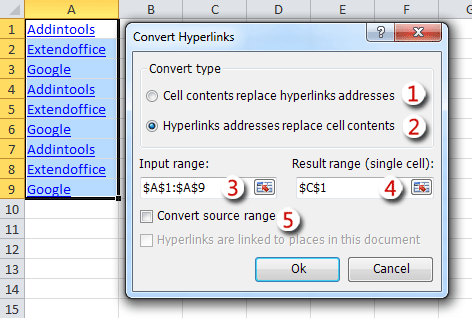
(1) มันจะแปลงลิงค์ url ข้อความธรรมดาเป็นไฮเปอร์ลิงค์ที่คลิกได้
(2) จะแสดงที่อยู่ url จริงของไฮเปอร์ลิงก์ในเซลล์เช่นดึงลิงค์ url จากไฮเปอร์ลิงก์
(3) ระบุช่วงที่คุณต้องการใช้การดำเนินการ
(4) ระบุเซลล์เพื่อเริ่มค้นหาผลลัพธ์
(5) หากคุณไม่ต้องการค้นหาผลลัพธ์ในช่วงใหม่โปรดตรวจสอบ แปลงช่วงแหล่งที่มา ตัวเลือก
3 คลิก OK ปุ่มเพื่อใช้การดำเนินการ คุณจะเห็นผลลัพธ์ดังนี้ ดูภาพหน้าจอ:
 |
 |
|
ค้นหาผลลัพธ์ไปยังช่วงใหม่ |
ค้นหาผลลัพธ์ในช่วงเดิม |
แปลงลิงก์ข้อความธรรมดาเป็นไฮเปอร์ลิงก์ที่คลิกได้
หากคุณมีเวิร์กชีตที่มี URL ข้อความธรรมดาหลายร้อยรายการดังที่แสดงในภาพหน้าจอด้านล่างคุณสามารถเปลี่ยน URL ข้อความธรรมดาทั้งหมดให้เป็นไฮเปอร์ลิงก์ที่คลิกได้ดังต่อไปนี้ ดูภาพหน้าจอ:

1. เลือกช่วงที่คุณต้องการแยกลิงก์ url จากไฮเปอร์ลิงก์จากนั้นใช้ยูทิลิตี้ (คลิก Kutools > ลิงค์ > แปลงไฮเปอร์ลิงก์).
2 ใน แปลงไฮเปอร์ลิงก์ โปรดระบุการตั้งค่าที่คุณต้องการ
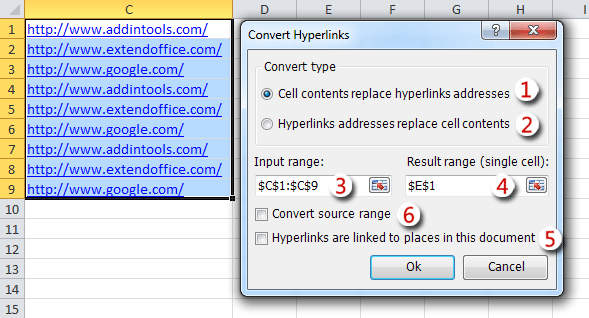
(1) มันจะแปลงลิงค์ url ข้อความธรรมดาเป็นไฮเปอร์ลิงค์ที่คลิกได้
(2) จะแสดงที่อยู่ url จริงของไฮเปอร์ลิงก์ในเซลล์เช่นดึงลิงค์ url จากไฮเปอร์ลิงก์
(3) ระบุช่วงที่คุณต้องการใช้การดำเนินการ
(4) ระบุเซลล์เพื่อเริ่มค้นหาผลลัพธ์
(5) หากไฮเปอร์ลิงก์เชื่อมโยงกับเอกสารปัจจุบันโปรดเลือกตัวเลือกนี้
(6) หากคุณไม่ต้องการค้นหาผลลัพธ์ในช่วงใหม่โปรดตรวจสอบ แปลงช่วงแหล่งที่มา ตัวเลือก
3 คลิก OK ปุ่มเพื่อใช้การดำเนินการ คุณจะเห็นผลลัพธ์ดังนี้ ดูภาพหน้าจอ:
 |
 |
หมายเหตุ
ยูทิลิตี้นี้รองรับ แก้ (Ctrl + Z)
ทดลอง
Kutools สำหรับ Excel: ด้วยโปรแกรมเสริม Excel ที่มีประโยชน์มากกว่า 300 รายการ ให้ทดลองใช้ฟรีโดยไม่มีข้อจำกัดใน 30 วัน ดาวน์โหลดและทดลองใช้ฟรีทันที!
เครื่องมือต่อไปนี้สามารถประหยัดเวลาและเงินของคุณได้อย่างมากเครื่องมือใดที่เหมาะกับคุณ
แท็บ Office: ใช้แท็บที่มีประโยชน์ใน Office ของคุณเช่นเดียวกับ Chrome, Firefox และ New Internet Explorer
Kutools สำหรับ Excel: มากกว่า 300 ฟังก์ชันขั้นสูงสำหรับ Excel 2021, 2019, 2016, 2013, 2010, 2007 และ Office 365
Kutools สำหรับ Excel
ฟังก์ชันที่อธิบายไว้ข้างต้นเป็นเพียงหนึ่งใน 300 ฟังก์ชันที่มีประสิทธิภาพของ Kutools for Excel
ออกแบบมาสำหรับ Excel(Office) 2021, 2019, 2016, 2013, 2010, 2007 และ Office 365 ดาวน์โหลดและใช้งานได้ฟรีเป็นเวลา 30 วัน
